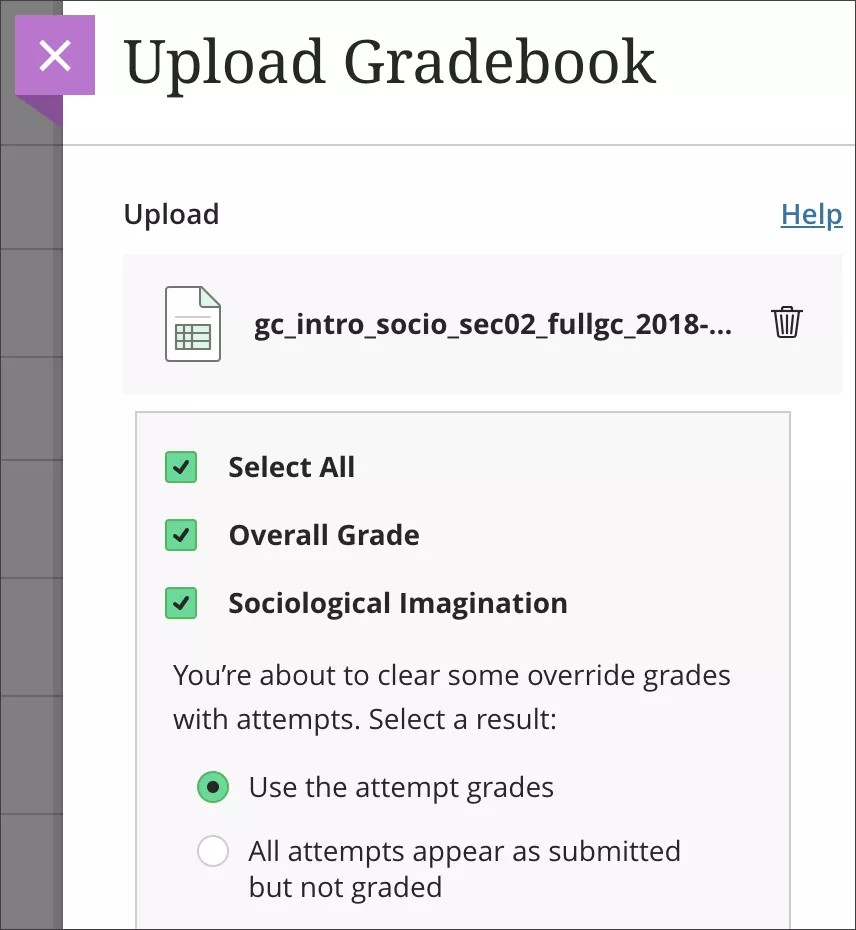성적부에 파일 업로드
성적부에 파일 업로드
오프라인에서 작업한 성적 파일을 업로드하고 성적부를 업데이트할 수 있습니다. 성적부에서 업로드를 선택하여 성적부 업로드 패널을 엽니다. 올바른 형식의 파일을 업로드하려면 성적부를 다운로드하십시오. 그런 다음 업로드하려는 데이터로 파일을 편집합니다.
참고
코스를 완료하면 더 이상 성적부에 파일을 업로드할 수 없습니다.
다운로드한 파일에서 새 성적을 추가하려는 셀을 모두 지워야 합니다. 예를 들어 게시 준비 완료가 채점되는 성적과 함께 나타나면 텍스트와 성적을 제거합니다.
파일을 업로드합니다.
컴퓨터에서 파일을 끌어서 업로드 패널의 "핫 스폿"에 놓을 수 있습니다. 파일을 찾아보거나 콘텐츠 컬렉션에 저장한 파일을 사용할 수도 있습니다.
중요
채점된 제출물의 CSV 파일을 업로드할 때 이러한 HTML 태그는 현재 지원되지 않으며 피드백 학습자 열에서 제거됩니다: <b>, <i>, <u> 및 <s>. 또는 BBML 태그를 사용할 수 있습니다.
패널에서 업로드하려는 파일에서 변경한 열 목록을 검토할 수 있습니다. 업로드에서 제외하려는 데이터의 확인란을 선택 취소합니다.
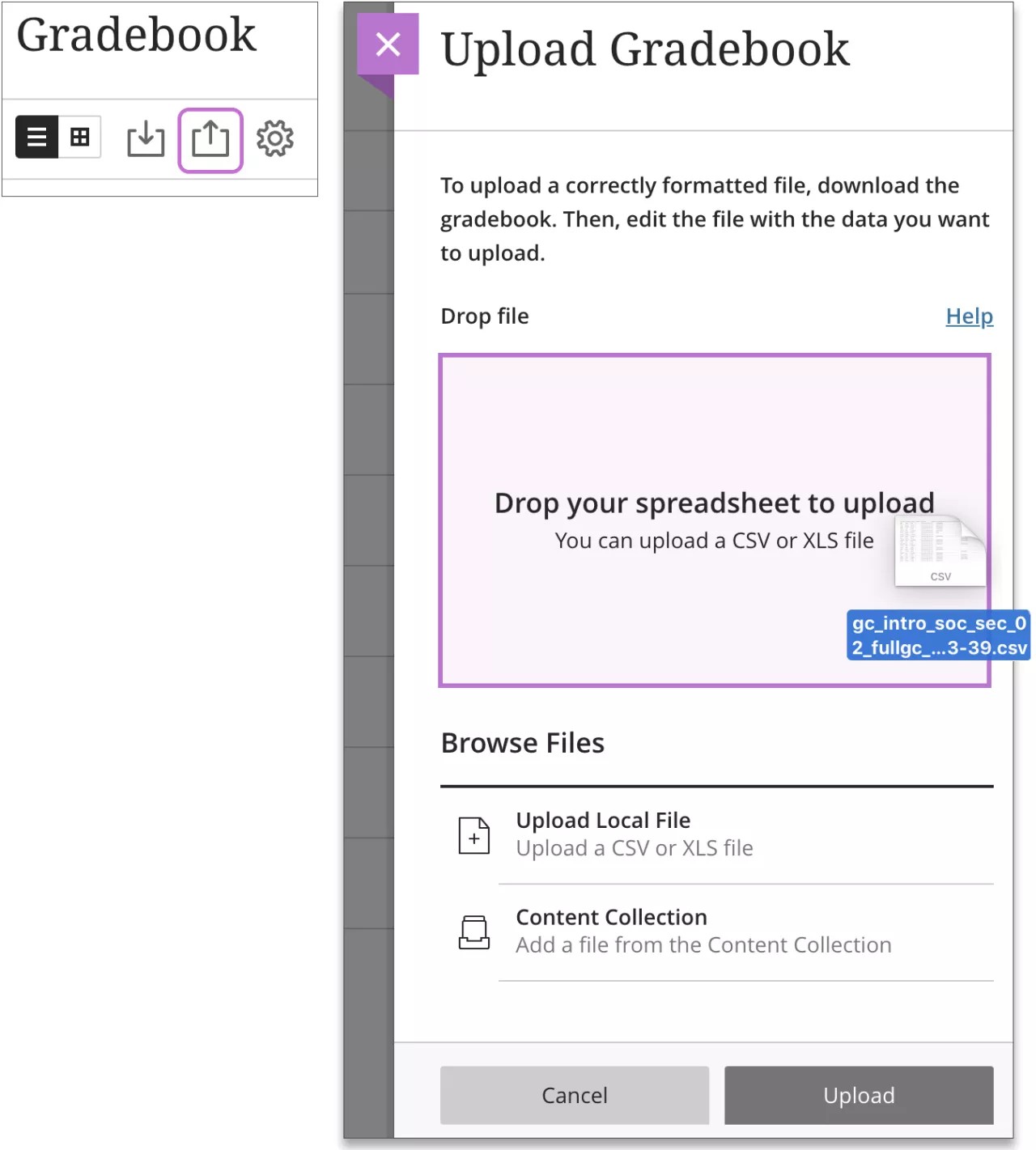
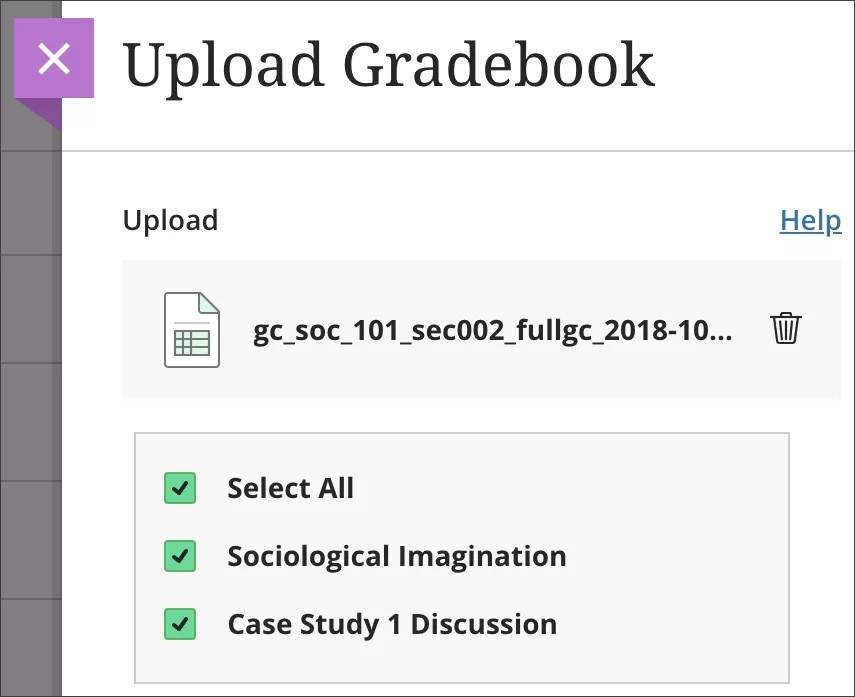
그리드 뷰에서 경사가 변경된 열은 몇 초 동안 강조 표시되어 변경이 발생한 위치를 보여줍니다.
파일에서 게시되지 않은 성적에 대한 성적 추가 또는 변경 사항은 성적부에 재정의로 표시됩니다. 학생 목록 보기에서 학생의 제출물을 열고 필요한 경우 재정의 실행 취소를 선택할 수 있습니다. 파일에서 게시성적을 변경하는 경우 성적을 다시 게시해야 합니다.
파일 포맷 가이드라인
쉼표로 구분된(CSV) 또는 탭으로 구분된(XLS) 형식의 파일만 업로드할 수 있습니다. 알림: 올바른 형식의 파일을 업로드하려면 성적부를 다운로드하십시오. 그런 다음 업로드하려는 데이터로 파일을 편집합니다.
외부 데이터를 성적부 데이터와 동기화하려면 각 학생 및 성적부의 각 열에 대해 고유 식별자가 필요합니다. 각 학생에게 사용되는 고유 식별자는 학생의 사용자 이름입니다. 각 열의 고유 식별자는 열 ID 번호입니다. 열 ID 번호는 시스템에서 생성되며 변경하거나 삭제해서는 안 됩니다.
업로드하는 파일에 열 ID 번호가 없는 열을 추가하여 성적부에 새 열을 만들 수 있습니다. 그러나 열이 인식되고 업로드되도록 학생의 성적을 한 명 이상 추가해야 합니다. 열 ID 번호가 추가됩니다. 성적부에 열이 표시된 후 열을 편집하여 총점을 추가할 수 있습니다.
오류 보기
파일을 업로드한 후 성적부에 부정적인 영향을 미치는 변경 사항을 적용한 경우 오류 목록이 나타납니다. 잘못된 사용자 이름에 대한 알림도 받습니다. 오류 세부 정보 보기를 선택하여 자세히 알아보십시오.
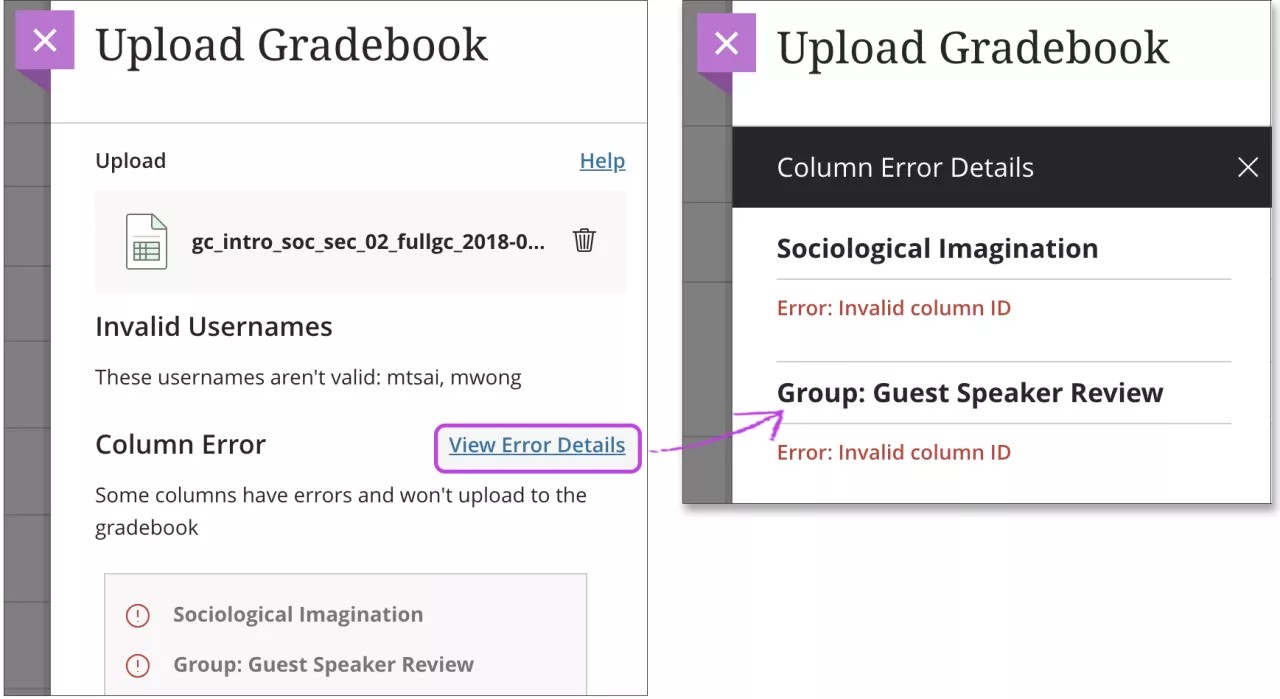
성적을 지운 일부 오류의 경우 결과를 선택해야 합니다.
당신은 시도로 일부 성적을 클리어하려고 합니다. 결과를 선택합니다.
등급 보존
모든 시도는 제출된 것으로 표시되지만 채점되지 않았습니다.
시도로 일부 재정의 등급을 클리어하려고 합니다. 결과를 선택합니다.
시도 성적 사용
모든 시도는 제출된 것으로 표시되지만 채점되지 않았습니다.
일부 오류의 경우 오류가 있는 일부 데이터로 인해 원치 않는 영향을 미칠 수 있다는 경고와 함께 계속 업로드할 수 있습니다.